Wireshark数据抓包教程之Wireshark的基础知识
Wireshark数据抓包教程之Wireshark的基础知识
Wireshark的基础知识
在这个网络信息时代里,计算机安全始终是一个让人揪心的问题,网络安全则有过之而无不及。Wireshark作为国际知名的网络数据抓包和分析工具,可以广泛地应用各种领域,尤其是网络安全领域。借助Wireshark,网络安全工程师可以快速的从数据抓包中找出各种潜在的安全问题。本章将详细讲解Wireshark的简单使用。
Wireshark简介
Wireshark(前称Ethereal)是一个网络封包分析软件。网络封包分析软件的功能是截取网络封包,并尽可能显示出最为详细的网络封包资料。Wireshark使用WinPcan作为接口,直接与网卡进行数据报文交换。下面介绍下它的作用和应用。
Wireshark的作用
Wireshark是一个最知名的开源应用程序的安全工具。Wireshark可以运行在Windows、MAC OS X、Linux和UNIX操作系统上,它甚至可以作为一个Portable App运行。这里将介绍Wireshark的作用。使用Wireshark可以完成以下任务。
1.一般分析任务
- q 找出在一个网络内的发送数据包最多的主机。
- q 查看网络通信。
- q 查看某个主机使用了哪些程序。
- q 了解基本正常的网络通信
- q 验证特有的网络操作。
- q 了解尝试连接无线网络的用户。
- q 同时捕获多个网络的数据。
- q 实施无人值守数据捕获。
- q 捕获并分析到/来自一个特定主机或子网的数据。
- q 通过FTP或HTTP查看和重新配置文件传输。
- q 从其它捕获工具导入跟踪文件。
- q 使用最少的资源捕获数据。
2.故障任务
- q 为故障创建一个自定义的分析环境。
- q 确定路径、客户端和服务延迟。
- q 确定TCP问题。
- q 检查HTTP代理问题。
- q 检查应用程序错误响应。
- q 通过查看图形显示的结果,找出相关的网络问题。
- q 确定重载的缓冲区。
- q 比较缓慢的通信到正常通信的一个基准。
- q 找出重复的IP地址。
- q 确定DHCP服务或网络代理问题。
- q 确定WLAN信号强度问题。
- q 检测WLAN连接的次数。
- q 检查各种网络配置错误。
- q 确定应用程序正在加载一个网络片段。
- 3.安全分析(网络取证)任务
- q 为网络取证创建一个自定义分析环境。
- q 检查使用非标准端口的应用程序。
- q 确定到/来自可疑主机的数据。
- q 查看哪台主机正在尝试获取一个IP地址。
- q 确定“phone home”数据。
- q 确定网络侦查过程。
- q 全球定位和映射远程目标地址。
- q 检查可疑数据重定向。
- q 检查单个TCP或UDP客户端和服务器之间的会话。
- q 检查到恶意畸形的帧。
- q 在网络数据中找出攻击签名的关键因素。
4.应用程序分析任务
- q 了解应用程序和协议如何工作。
- q 图形应用程序的带宽使用情况。
- q 确定是否将支持应用程序的链接。
- q 更新/升级后检查应用程序性能。
- q 从一个新安装的应用程序中检查错误响应。
- q 确定哪个用户正在运行一个特定的应用程序。
- q 检查应用程序如何使用传输协议,如TCP或UDP。
Wireshark的应用
理解了Wireshark的作用后,就会根据Wireshark的不同作用进行运用了,下面介绍它的应用。
- q 网络管理员可以使用Wireshark来检测网络问题。
- q 网络安全工程师可以使用Wireshark来检查安全隐患的相关问题。
- q 开发者可以使用Wireshark来测试协议的执行情况。
- q 普通使用者可以使用Wireshark来学习网络协定的相关知识。
获取Wireshark
在大部分操作系统中,默认是没有安装Wireshark工具的。如果要使用该工具,首先需要学习安装Wireshark。在安装之前就得了解如何获取Wireshark。Wireshark的官方网站是http://www.wireshark.org。我们可以从该网站中获取到Wireshark。
Wireshark的相关版本
登录上述给出的Wireshark官方网站,如图1.1所示:
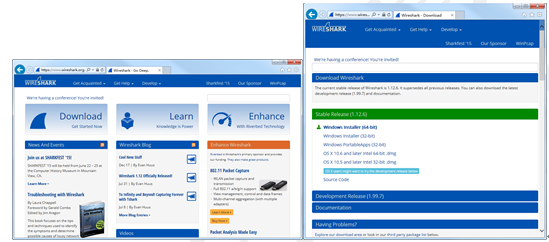
图1.1 Wireshark官方网站 图1.2 Wireshark下载界面
单击图中的Download按钮,进入下载页面,如图1.2所示。
从该界面可以看到WIreshark的相关版本。有稳定版本(目前最新版本为1.12.6)、开发版(目前最新版本为1.99.7)。单击稳定版和开发版展开后都可以看到有关Wireshark的相关版本。只不过稳定版下载的Wireshark都是英文版的。开发版里有中文版的。本书中主要介绍的是Wireshark中文版。因此以开发版为例给大家讲解。单击展开WIreshark开发版,查看相关的版本,如图1.3所示。
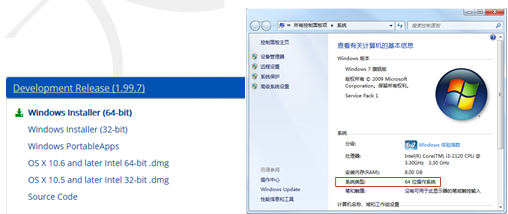
图1.3 Wireshark开发版 图1.4 Windows 7操作系统
从该界面可以看到Wireshark开发版提供了Windows(32位和64位)、OS X和源码包的下载地址。根据自己的操作系统下载相应的软件包。
如何识别操作系统
通过上一节的学习可以下载适合自己的Wireshark了,其中OS X用在苹果系统中、源码包用在Linux系统中。这两种系统比较好识别,这里就不做介绍了。这里简单介绍下如何识别Windows系统,查看是32位还是64位。
1.Windows 7操作系统
右键单击桌面上的“计算机”图标,选择“属性”命令,打开“系统”窗口,如图1.4所示:
从该图中系统类型可以看出,该系统是64位操作系统,因此可以在图1.3中可以选择Windows Installer(64-bit)软件包来安装Wireshark。
提示:如果桌面上没有计算机的话,可以右键单击桌面空白处,选择“个性化”命令,在弹出的界面左栏中单击“更改桌面图标”,弹出桌面图标设置界面,如图1.5所示

图1.5 桌面图标设置
单击“计算机”前面的复选框后,即可把“计算机”图标添加到桌面上。
2.Windows XP操作系统
右键单击桌面上的“我的电脑”,选择“属性”如图1.6所示。在系统中,如果显示有“x64 Edition”,则电脑安装的是64位版本的Windows XP。如果未显示有“x64 Edition”,则安装的是32位版本的Windows XP。从该图中可以看到未显示有“x64 Edition”,说明给系统是32位系统。因此在图1.3中可以选择Windows Installer(32-bit)软件包来安装Wireshark。
提示:如果桌面上没有我的电脑的话,可以右键单击桌面空白处,选择“属性”,在属性界面中切换到桌面选项卡,然后单击“自定义桌面(D)...”按钮,弹出“桌面项目”对话框,如图1.7所示:
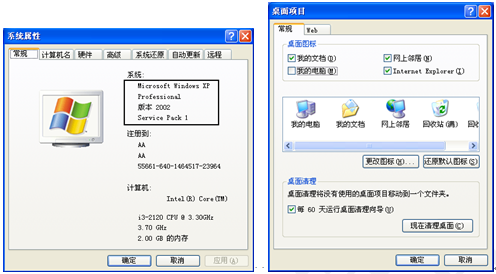
图1.6 Windows XP 图1.7 桌面选项
单击“我的电脑(M)”前面的复选框,即可把“我的电脑”图标添加到桌面上。
本文选自:Wireshark数据抓包基础教程大学霸内部资料,转载请注明出处,尊重技术尊重IT人!
Wireshark数据抓包教程之Wireshark的基础知识的更多相关文章
- Wireshark数据抓包教程之Wireshark捕获数据
Wireshark数据抓包教程之Wireshark捕获数据 Wireshark抓包方法 在使用Wireshark捕获以太网数据,可以捕获分析到自己的数据包,也可以去捕获同一局域网内,在知道对方IP地址 ...
- Wireshark数据抓包教程之安装Wireshark
Wireshark数据抓包教程之安装Wireshark 安装Wireshark 通过上一节的学习可以根据自己的操作系统来下载安装Wireshark了.本书中已开发版1.99.7(中文版)为主,下面介绍 ...
- Wireshark数据抓包分析——网络协议篇
Wireshark数据抓包分析--网络协议篇 watermark/2/text/aHR0cDovL2Jsb2cuY3Nkbi5uZXQvZGF4dWViYQ==/ ...
- Wireshark数据抓包教程之认识捕获分析数据包
Wireshark数据抓包教程之认识捕获分析数据包 认识Wireshark捕获数据包 当我们对Wireshark主窗口各部分作用了解了,学会捕获数据了,接下来就该去认识这些捕获的数据包了.Wiresh ...
- iOS,Android网络抓包教程之tcpdump
现在的移动端应用几乎都会通过网络请求来和服务器交互,通过抓包来诊断和网络相关的bug是程序员的重要技能之一.抓包的手段有很多:针对http和https可以使用Charles设置代理来做,对于更广泛的协 ...
- 网络抓包教程之tcpdump
现在的移动端应用几乎都会通过网络请求来和服务器交互,通过抓包来诊断和网络相关的bug是程序员的重要技能之一.抓包的手段有很多:针对http和https可以使用Charles设置代理来做,对于更广泛的协 ...
- Android 抓包并通过 Wireshark 分析
分析 Android 中 app 的网络数据交互,需要在 Android 上抓包,常用工具为 tcpdump ,用 tcpdump 生成 Wireshark 识别的 pcap 文件,把 pcap 文件 ...
- wireshark怎么抓包、wireshark抓包详细图文教程
wireshark怎么抓包.wireshark抓包详细图文教程 作者:佚名 来源:本站整理 发布时间:2013-05-02 19:56:27 本日:53 本周:675 本月:926 总数:3749 ...
- Wireshark 网络抓包工具Wireshark的使用
阅读目录 wireshark介绍 wireshark不能做的 wireshark VS Fiddler 同类的其他工具 什么人会用到wireshark wireshark 开始抓包 wireshark ...
随机推荐
- SQL Server 查询性能优化——覆盖索引
覆盖索引又可以称为索引覆盖. 解释一: 就是select的数据列只用从索引中就能够取得,不必从数据表中读取,换句话说查询列要被所使用的索引覆盖. 解释二: 索引是高效找到行的一个方法,当能通过检索索引 ...
- SHOW_PAGE_TRACE
入口文件开启APP_DEBUG配置文件里添加了'SHOW_PAGE_TRACE' => true,控制器中显示模板在页面右下角也有trace图标但是鼠标放上面不显示手型光标,还是箭头,点不动但是 ...
- .net 未被引用的错误
开发的时候遇到了一个错误,如下: 错误 1 类型“System.ServiceModel.ClientBase`1<T0>”在未被引用的程序集中定义. 我原本以为是版本号的问题,添加了引用 ...
- 拼接html a标签字符串,onClick传递两个字符串类型参数写法
在参数传递过程中字符串类型的参数要有引号,我一开始拼接的完成后,没有想到要加引号,后来想到了这一问题,可是怎么拼都不对,于是就搜了很多拼接的例子,发现并没有几个能借鉴的,最后终于在一个人的博客中看到, ...
- bzoj千题计划209:bzoj1185: [HNOI2007]最小矩形覆盖
http://www.lydsy.com/JudgeOnline/problem.php?id=1185 题解去看它 http://www.cnblogs.com/TheRoadToTheGold/p ...
- PHP-PSR-[0-4]代码规范
PHP-FIG 在说啥是PSR-[0-4]规范的之前,我觉得我们有必要说下它的发明者和规范者:PHP-FIG,它的网站是:www.php-fig.org.就是这个联盟组织发明和创造了PSR-[0-4] ...
- ASP.NET MVC学习(四)之视图View
1.视图 2.强类型视图 3.@RenderSection("HeaderSection", false) @RenderBody() 4.子行为 5.ASP.NET MV ...
- Firefox滚动残影(转)
Firefox滚动残影 Firefox滚动残影这文章放在草稿箱有一阵子了,之前的3系列都有这BUG,当正想发表这文章的时候,和我沟通刚刚升级的FF4已修复此BUG,所以搁置一阵在考虑到这文章还有没 ...
- SDWebImage源码阅读-第二篇
一 SDWebImageManager的downloadImageWithURL的方法 上一篇,我们刚开了个头,分析了一下开始加载图片之前如何取消其他正在下载的任务,接着,我们回到 - (void) ...
- HDU 1251 统计难题 字符匹配
题目描述:先说明此题只有一个测试实例,然后输入一系列的单词,以一个回车为结束符,然后输入一个字符串,要你查找以这个字符串为前缀的单词的个数,处理到文件结束. 解题报告:一开始看到这题,竟然直接用暴力去 ...
